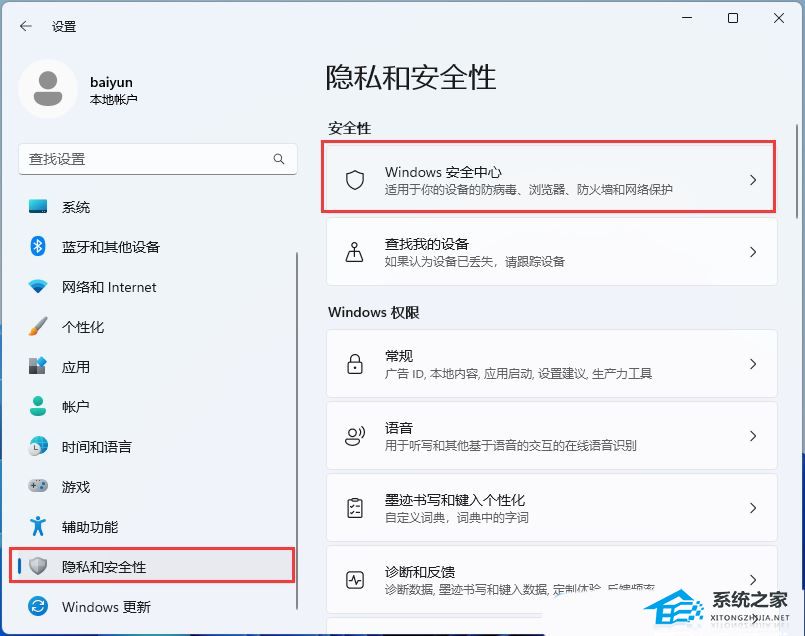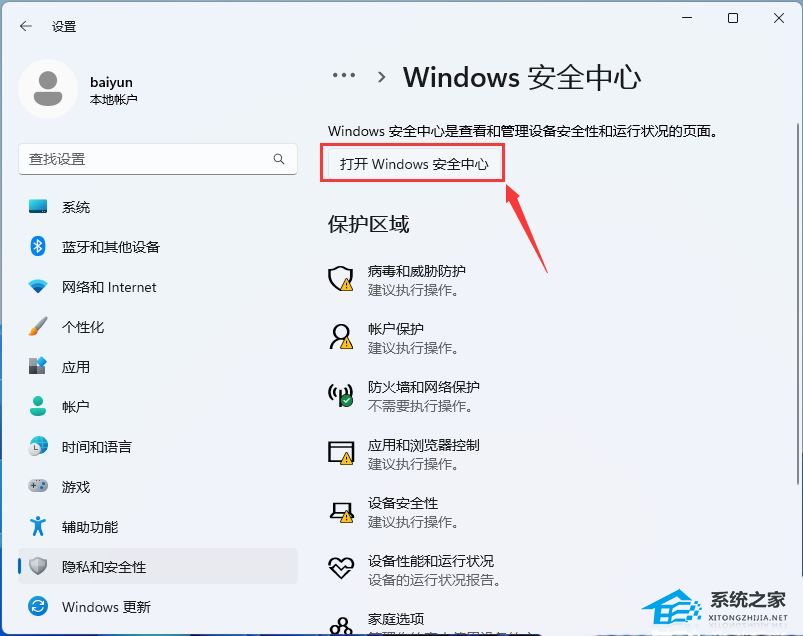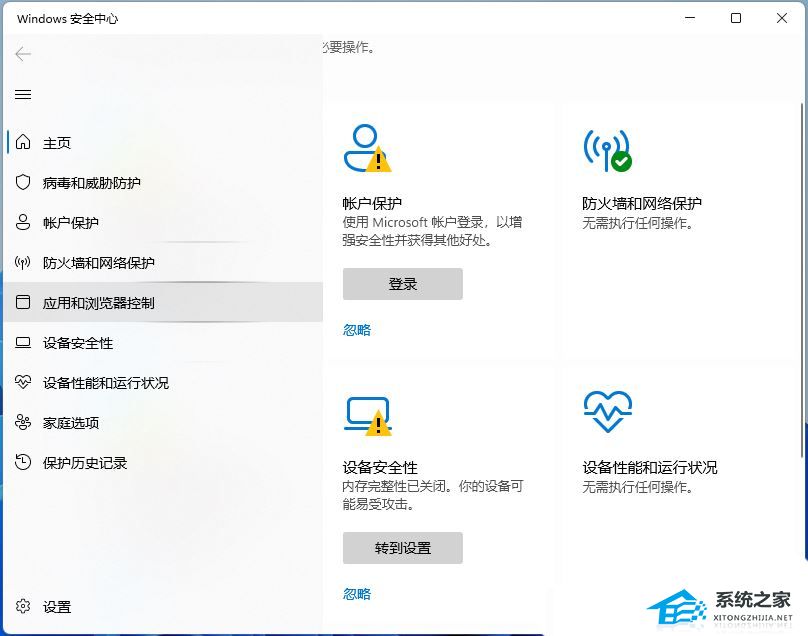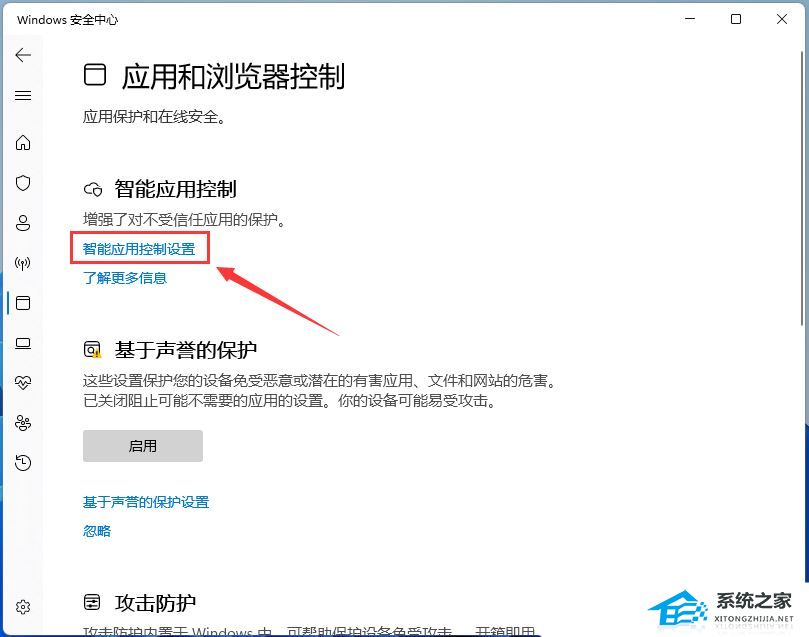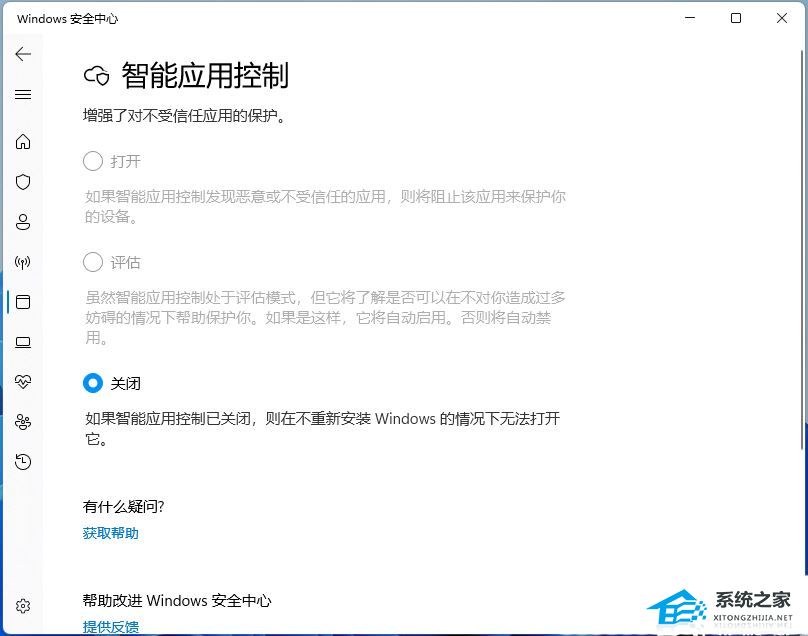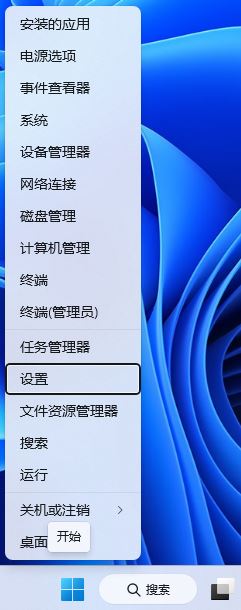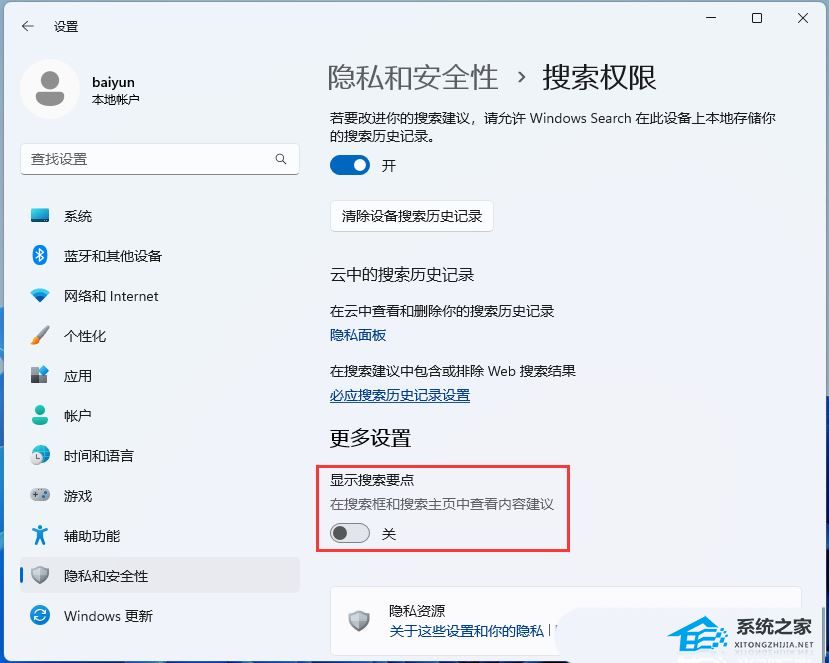Win11打开程序很慢怎么办
当你用 Windows 11 操作系统的时候,有时候可能会发现打开程序的速度变得超级慢,这真的很影响我们的工作效率和体验。那么遇到这个问题该怎么办呢?接下来就跟小编一起看看有什么解决方法吧!
Win11打开程序很慢的解决方法
方法一
1. 按【 Win + X 】组合键,或【右键】点击任务栏上的【Windows开始徽标】,在打开的隐藏菜单项中,选中【设置】。
2. 设置窗口,左侧边栏点击【隐私和安全性】,右侧点击安全性下的【Windows 安全中心(适用于你的设备的防病毒、浏览器、防火墙和网络保护)】。
3. 点击【打开 Windows 安全中心】。
4. 展开左侧的边栏菜单,然后点击【应用和浏览器控制】。
5. 点击【智能应用控制设置】。
6. 选择【关闭】,这时候系统会提醒“除非重新安装或重置 Windows,否则将无法返回到评估模式”,不用管它,点击【确认】就行。
方法二
1. 首先,按键盘上的【 Win + X 】组合键,或右键点击任务栏上的【Windows开始徽标】,在打开的右键菜单项中,选择【设置】。
2. 设置窗口,左侧点击【隐私和安全性】,右侧点击【搜索权限(安全搜索、云内搜索、搜索历史记录)】。
3. 当前路径为:隐私和安全性 》 搜索权限,最底下找到更多设置,然后滑动滑块,将显示搜索要点【关闭】,这样在搜索框和搜索主页中就不会显示内容建议了。
方法三
如果还是不行就可能是系统出现问题,可以尝试重装系统来解决。
系统推荐:Windows11 23H2 64位 精简纯净版下载
微软已正式向Win11用户推送了23H2大版本更新补丁KB5031455,版本号为22631.2506。此版本带来很多的新功能,带给用户全新的使用体验。Win11 23H2 64位 精简纯净版采用微软官方最新 Windows 11 23H2 22631.2506 专业版进行优化,安全无毒,保留 Edge 浏览器,完美支持新老机型,安装好后系统分区占用 11.8 GB。此系统为纯净版,可以正常更新补丁。
以上就是系统之家小编为你带来的关于“Win11打开程序很慢怎么办”的全部内容了,希望可以解决你的问题,感谢您的阅读,更多精彩内容请关注系统之家官网。
相关文章
- Win11空间音效突然变灰无法开启怎么办
- Win11系统xbox无法录制怎么办
- 电脑上如何查看Win11系统的更新历史记录
- Win11恢复出厂设置找不到恢复环境怎么办?
- Win11无法打开Windows终端提示内部错误怎么办?
- Win11 24H2系统下载-2024最新Win11 24H2系统下载
- Win11桌面文件需要刷新才能显示怎么办
- Win11系统怎么看显存-Win11电脑显存大小查看教程
- 更新Win11 23H2后打开文件夹卡顿的解决方法
- Win11的活动信号模式是什么
- Win11窗口无法预览怎么办
- Win11更新后老是弹direct3D9怎么办
- Win11打开病毒防护提示页面不可用怎么解决?
- Win11打开设置闪退怎么办-Win11设置界面闪退解决方法
- 教你Win11 23H2使用命令提示符压缩文件的简单步骤
- Win11如何开启任务栏的结束任务选项?
热门教程
win11关闭windows defender安全中心的四种方法
2Win11如何关闭Defender?Windows11彻底关闭Defender的3种方法
3win10不显示视频缩略图的两种解决方法
4win10关闭许可证即将过期窗口的方法
5安装NET3.5提示0x800f0950失败解决方法
6Win11移动热点不能用怎么办?移动热点不工作怎么办?
7win11怎么切换桌面?win11切换桌面的四种方法
8win11忘记pin无法开机的三种最简单办法
9Win11如何打开预览窗格?Win11显示预览窗格的方法
10win11任务栏怎么显示网速?win11任务栏显示实时网速的方法
装机必备 更多+
重装教程
大家都在看